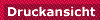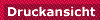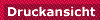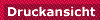Hallo,
ich habe endlich mit meinem Hobby Projekt begonnen, das schon länger auf der Agenda war: Ein Programm zur Bestimmung von (Briefmarken-)Farben.
Wer es mal ausprobieren will [1].
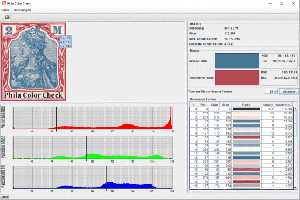
[1] Inaktiver Link auf die Webseite redaktionell entfernt am 24.11.2002. Siehe Beitrag
[#143].
@ TheQ
[#1]Phantastisch, danke! Kann berichten, dass Dein Programm auch unter Linux mit OpenJDK 11 einwandfrei läuft.
Anleitung für Interessierte:Java-Dateien werden
nicht installiert, man führt sie direkt aus. Die Voraussetzung ist ein Java Runtime Environment (das meistens bereits vorhanden sein dürfte).
Unter Windows:
1. Datei herunterladen.
2. Im Download-Ordner ein Terminal öffnen und den Befehl "
java -jar PhilaColorCheck.jar" ausführen. (Für Unsichere: Diese [1] Anleitung scheint mir ganz brauchbar.)
3. Über "Datei öffnen" (oder den Button direkt darunter) den Scan einer Marke einlesen.
4. Mit dem Mauszeiger über die Marke fahren und im Fenster rechts oben die RGB- und HSL-Werte ablesen.
Unter Linux:
1. Datei herunterladen.
2. Im Download-Ordner ein Terminal öffnen und den Befehl "
java -jar PhilaColorCheck.jar" ausführen. (In der Regel "Steuerung+t".)
3. Über "Datei öffnen" (oder den Button direkt darunter) den Scan einer Marke einlesen.
4. Mit dem Mauszeiger über die Marke fahren und im Fenster rechts oben die RGB- und HSL-Werte ablesen.
Vielleicht kann ja noch ein Mac-Nutzer die entsprechende Anleitung ergänzen.
@ TheQ: Anleitungen zur freien Verwendung auf Deiner Hompepage.
Gruß
modirawatleng
[1]
https://www.giga.de/extra/java/tipps/jar-datei-oeffnen-ausfuehren-so-gehts/ @ modirawatleng
[#2]Vielen Dank für das erste Feedback!
Das Programm sollte sich unter Windows auch mit einem einfachen Doppelklick öffnen (geht zumindest bei mir). Falls es bei anderen nicht geht, lege ich noch eine Start.bat dazu.
[Beiträge
[#1] bis
[#3] verschoben aus dem Thema "Das Farben Thema: Farben bestimmen - aber wie ?"]
@ TheQ
[#3]Ich haben inzwischen auch etwas mit deinem Programm experimentiert und finde es sehr interessant. Es hat mich auch dazu animiert, endlich einmal meinen Scanner zu eichen bzw. zumindest festzustellen, wie stark seine Farbabweichungen sind. Dazu habe ich mir jetzt einen RAL-Farbfächer bestellt und werde damit experimentieren.
Die Möglichkeit, den Farbfehler des eigenen Scanners zu berücksichtigen, wäre ein echt innovatives Tool, das dein ohnehin schon beachtenswertes Programm noch attraktiver machen würde.
Weiter so! Ich werde mich spätestens wieder melden, wenn ich mit dem RAL-Farbfächer experimentiert habe.
Gruß
Quincy